power point PRESENTACIONES PROFESIONALES ✅|INFOGRAFIA AVANZADA| no sabias este truco😱
Summary
TLDREste tutorial te guía paso a paso en la creación de una infografía avanzada usando PowerPoint 2019. Aprenderás a diseñar un fondo con degradados, trabajar con formas y colores, y aplicar animaciones como rotación. Además, se enseña a agregar iconos e imágenes, y a configurar botones interactivos con hipervínculos para navegar entre diapositivas. El resultado es una presentación profesional y dinámica que combina diseño visual atractivo con funcionalidad interactiva, ideal para impactar a tu audiencia con una presentación visualmente rica y profesional.
Takeaways
- 😀 Utiliza PowerPoint 2019 para aprovechar las herramientas avanzadas que no están disponibles en versiones anteriores.
- 😀 Cambia el color de fondo de la diapositiva utilizando un relleno degradado, eligiendo colores como el negro para un estilo elegante.
- 😀 Para crear formas perfectas, usa la tecla Shift al insertar figuras y colócalas en el centro del área de trabajo.
- 😀 Aplica un relleno degradado a las formas y ajusta los puntos de color para crear efectos visuales interesantes.
- 😀 Duplica formas para generar un efecto de anillo, usando la opción de restar dentro de las herramientas de combinación de formas.
- 😀 Añade animaciones a las formas, como el efecto de giro continuo, para mantener el dinamismo durante toda la presentación.
- 😀 Ajusta la jerarquía de las formas usando las opciones de enviar al fondo o traer al frente para organizarlas correctamente.
- 😀 Inserta más formas y agrúpalas para crear secciones visuales en la infografía.
- 😀 Utiliza iconos gratuitos y personalízalos para agregar elementos gráficos visualmente atractivos y representativos.
- 😀 Crea botones interactivos con hipervínculos que conecten diferentes diapositivas, permitiendo navegación fluida en la infografía.
- 😀 Duplica diapositivas y personaliza el contenido para crear múltiples secciones interactivas dentro de la misma presentación.
Q & A
¿Por qué se recomienda utilizar PowerPoint 2019 para crear esta infografía?
-Se recomienda PowerPoint 2019 porque incluye herramientas que no están disponibles en versiones anteriores, lo que permite un diseño más avanzado y flexible.
¿Cómo cambiar el color de fondo de la diapositiva en PowerPoint?
-Para cambiar el color de fondo, se debe seleccionar 'Relleno degradado' y ajustar los colores en los puntos de degradado, usando tonos como el negro para el fondo.
¿Qué debe hacerse para crear una forma perfecta en PowerPoint?
-Para crear una forma perfecta, se debe presionar la tecla 'Shift' mientras se inserta la forma, lo que asegura que tenga proporciones iguales.
¿Cómo aplicar un degradado a una forma en PowerPoint?
-Para aplicar un degradado, selecciona la forma, ve a 'Formato', elige 'Relleno degradado' y ajusta los puntos de degradado para obtener los colores deseados.
¿Qué se debe hacer para crear un efecto de anillo en PowerPoint?
-Para crear un efecto de anillo, se debe duplicar una forma, cambiarle el color, redimensionarla y usar la herramienta 'Restar' bajo 'Formato' para crear el espacio vacío dentro de la forma.
¿Cómo se agrega una animación de giro a una forma?
-Para agregar una animación de giro, selecciona la forma, ve a la pestaña de 'Animaciones', elige 'Girar' y ajusta las opciones en el panel de animaciones para que el giro se repita hasta el final de la diapositiva.
¿Cómo agrupar varias formas en PowerPoint?
-Para agrupar varias formas, selecciona todas las formas deseadas, ve a la opción 'Formato' y haz clic en 'Agrupar' para combinar las formas en una sola.
¿Cómo insertar iconos en una infografía de PowerPoint?
-Los iconos pueden ser insertados desde un programa de iconos gratuito o descargados de internet. Luego, se cambian de color según sea necesario para mantener la coherencia en el diseño.
¿Cómo agregar hipervínculos en PowerPoint para navegar entre diapositivas?
-Para agregar un hipervínculo, selecciona la imagen o forma, haz clic derecho, selecciona 'Hipervínculo' y elige la diapositiva a la que quieres vincular. Repite el proceso para todos los botones.
¿Qué efectos de interacción se pueden agregar a las diapositivas?
-Se pueden agregar efectos de interacción, como hacer que una diapositiva se abra al presionar un botón, o que la animación de giro se detenga al hacer clic en un botón de cierre.
Outlines

Dieser Bereich ist nur für Premium-Benutzer verfügbar. Bitte führen Sie ein Upgrade durch, um auf diesen Abschnitt zuzugreifen.
Upgrade durchführenMindmap

Dieser Bereich ist nur für Premium-Benutzer verfügbar. Bitte führen Sie ein Upgrade durch, um auf diesen Abschnitt zuzugreifen.
Upgrade durchführenKeywords

Dieser Bereich ist nur für Premium-Benutzer verfügbar. Bitte führen Sie ein Upgrade durch, um auf diesen Abschnitt zuzugreifen.
Upgrade durchführenHighlights

Dieser Bereich ist nur für Premium-Benutzer verfügbar. Bitte führen Sie ein Upgrade durch, um auf diesen Abschnitt zuzugreifen.
Upgrade durchführenTranscripts

Dieser Bereich ist nur für Premium-Benutzer verfügbar. Bitte führen Sie ein Upgrade durch, um auf diesen Abschnitt zuzugreifen.
Upgrade durchführenWeitere ähnliche Videos ansehen

Como Usar PowerPoint en el Celular GRATIS (Curso De POWER POINT)

🚀¿COMO CREAR UNA CUENTA + REPOSITORIO EN GITHUB? 💥| CONFIGURACIÓN FÁCIL 2021 | Introducción a GIT #3

ANIMACIÓN EN IMÁGENES EFECTO _ BLANCO NEGRO A COLOR - CON POWERPOINT

COMO INSTALAR WINDOWS 10 DESDE CERO O CUALQUIER OTRO SISTEMA OPERATIVO (PASO A PASO)
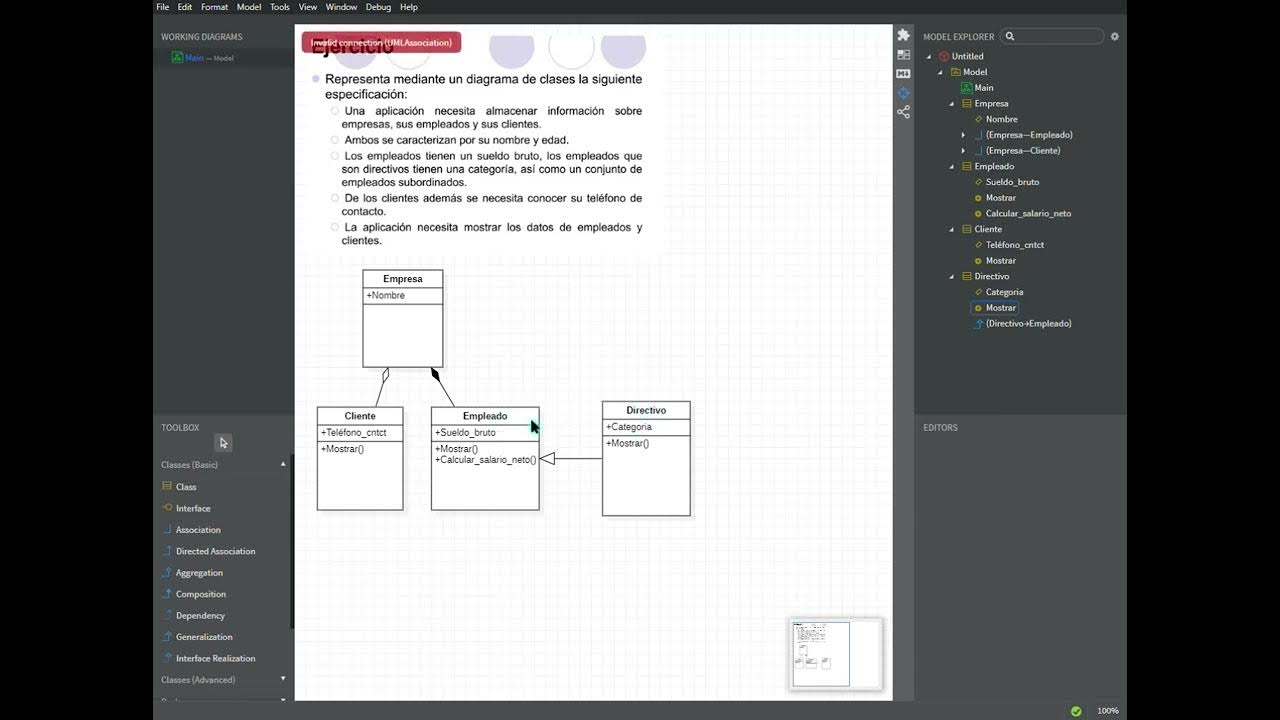
• Tutorial de como usar StarUML
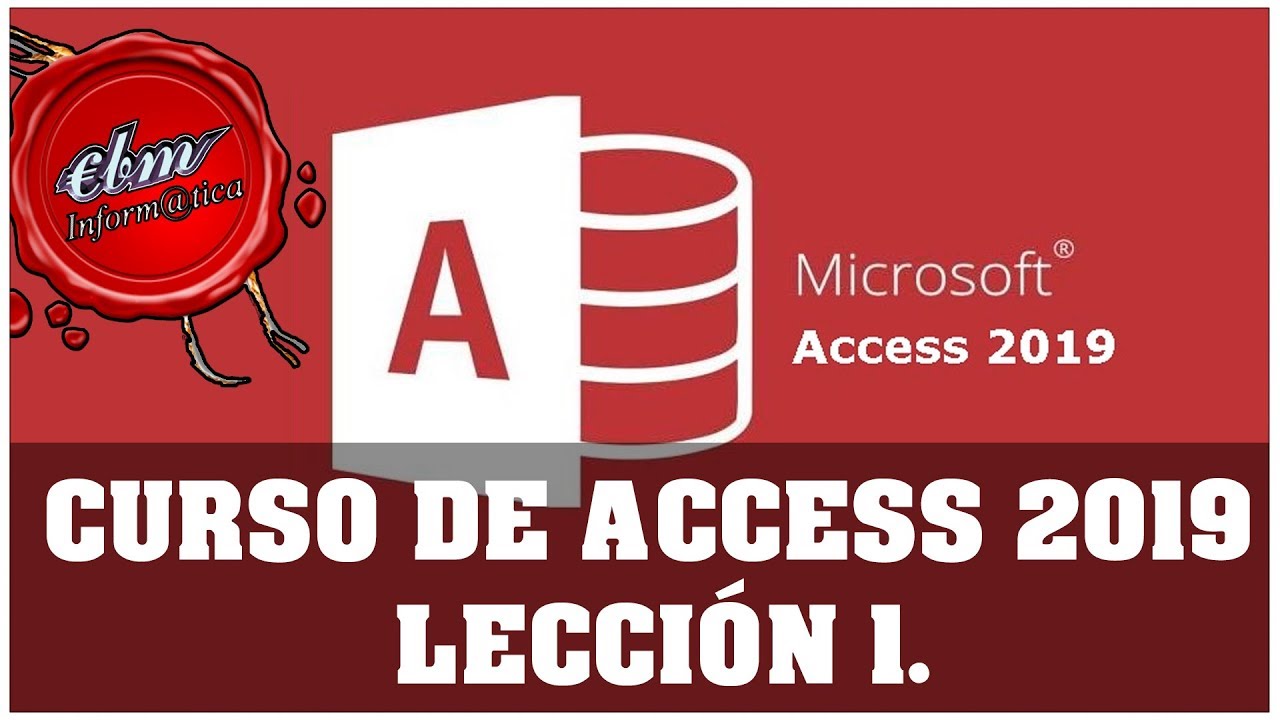
CURSO DE ACCESS 2019 - LECCIÓN 1 PRIMERA TABLA
5.0 / 5 (0 votes)
